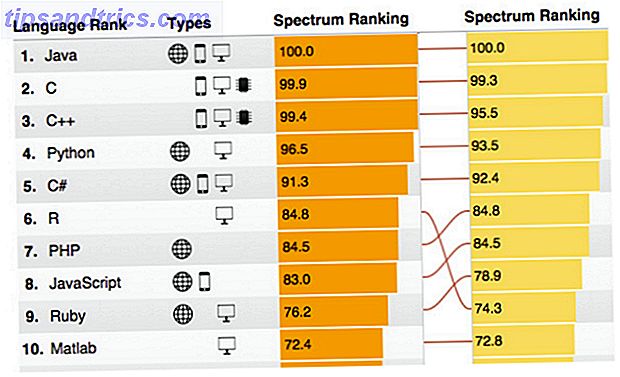Omdat we voortdurend op zoek zijn naar de perfecte RSS-lezer, zijn er sinds de overlijden van Google Reader heel wat fatsoenlijke alternatieven naar voren gekomen. Of het nu gaat om Feedly (wat om veel redenen behoorlijk populair is) Feedly, Review: Wat maakt het zo'n populaire Google Reader-vervanging? Feedly, herzien: Wat maakt het zo'n populaire Google Reader-vervanging Nu Google Reader maar een klein geheugen is, de strijd om de toekomst van RSS is echt aan de gang. Een van de meest opvallende producten die het goede gevecht voert is Feedly.Google Reader was geen ... Lees meer), Digg Reader (die we hier hebben besproken Digg Reader Is Een prachtig minimaal alternatief voor Feedly Digg Reader is een prachtig minimaal alternatief voor Feedly Digg heeft in juni een reader gelanceerd na het afsluiten van Google Reader. Digg Reader is een gelikte, minimale lezer die de focus legt waar hij zou moeten zijn - op de artikelen die u wil Lees meer lezen) of zelfs Evernote Evernote omzetten in een RSS-lezer in een paar eenvoudige stappen Evernote omzetten in een RSS-lezer in een paar eenvoudige stappen Dankzij de flexibiliteit van Evernote kan de service op een groot aantal verschillende manieren worden gebruikt. Laten we eens kijken hoe u Evernote kunt veranderen in een RSS-lezer met behulp van een paar eenvoudige IFTTT-recepten. Lees meer - er komt echt geen einde aan interessante en aantrekkelijke alternatieven.
Een interessant alternatief voor Google Reader is eigenlijk te vinden binnen de eigen services van Google - waarvan je weet dat die nergens heen gaan: Gmail. Met een paar eenvoudige stappen kunt u een deel van uw inbox omzetten in een RSS-lezer, toegankelijk op uw desktopcomputer, mobiele telefoon of vrijwel overal waar u toegang heeft tot uw Gmail-account.
Wat je nodig hebt
Om uw RSS-feeds rechtstreeks naar uw Gmail-account te laten sturen, moet u Feedly nog steeds gebruiken. Dit lijkt misschien contra-intuïtief, maar Feedly is gewoon een tool die u gebruikt om de inhoud in uw Gmail-account te krijgen. Op deze manier kun je e-mail checken en de nieuwste berichten van je favoriete sites bekijken, allemaal op één plek. Naast Feedly moet u ook IFTTT gebruiken, omdat dit uw Feedly-updates automatisch rechtstreeks naar uw Gmail-account zal verzenden.
Als je nieuw bent bij IFTTT, neem dan de hulp van onze gratis gids over IFTTT.
Feedly instellen
Het eerste dat u hoeft te doen, is naar Feedly gaan en slechts één categorie maken. Met dit systeem is het veel eenvoudiger om al uw feeds in één categorie onder te brengen, die dan onder één label in uw Gmail-account worden weergegeven. Met een paar extra stappen kunt u echter eenvoudig een label voor elke categorie maken. Dit is natuurlijk een tijdrovende stap als je veel categorieën in Feedly hebt.
Als u Feedly voor het eerst gebruikt en u een nieuwe site toevoegt, kunt u uw categorie op hetzelfde moment maken:
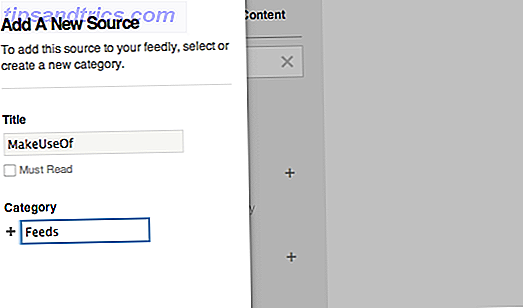
Als u uw Feedly-account al hebt ingesteld, klikt u op 'Organiseren' om een nieuwe categorie in Feedly te maken en kunt u een nieuwe categorie maken.
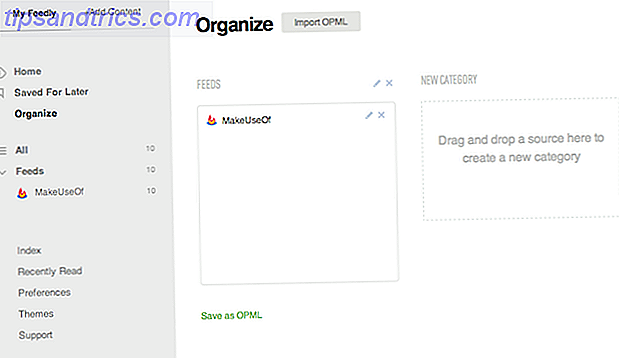
Abonneer u op al uw RSS-feeds in die ene categorie en u bent klaar om te gaan. Als u uw feeds al hebt aangesloten op de RSS-lezer van uw keuze, moet u ze als een OPML-bestand kunnen exporteren en in Feedly kunnen importeren. Als u Feedly al gebruikt, kunt u eenvoudig de feeds slepen en neerzetten die u wilt (als er niet teveel zijn). Als u veel feeds heeft, raden we u aan hiervoor een nieuw Feedly-account te maken.
Als u feeds wilt importeren en exporteren vanuit Feedly, kunt u dit ook doen via het tabblad 'Organiseren' - klik op Opslaan als OPML om het bestand te exporteren en OPML te importeren om uw feeds naar uw zojuist gemaakte Feedly-account te halen.
Maak een Gmail-label en filter
Als u al uw feeds in één categorie plaatst, heeft u slechts één label en filter nodig. Als u meerdere categorieën gebruikt, moet u deze stap voor elke categorie herhalen. Maak eerst je label in Gmail. Ga onder Instellingen naar 'Labels' en klik op 'Nieuw label maken:'
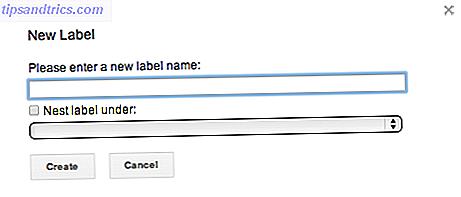
Vervolgens moet u een filter maken waarmee Gmail weet dat voor nieuwe e-mails met een bepaald criterium uw label aan het e-mailadres is gekoppeld.
Klik nogmaals op Instellingen en ga nu naar het tabblad Filters. Maak de volgende filter:
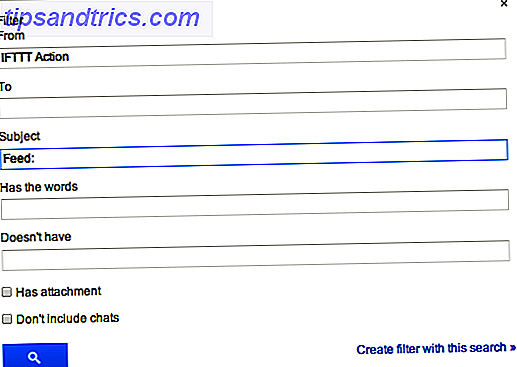
Selecteer in de volgende stap het label dat u voor dit doel hebt gemaakt. Als u uw inbox niet wilt overspoelen, moet u ook selecteren: "Inbox overslaan (archiveren)".
Stel IFTTT in
Nu u al uw feeds onder één categorie (of meer) in Feedly hebt staan en uw Gmail-account gereed is om die feeds te ontvangen, kunt u naar IFFFT gaan om uw trigger te maken.
Het recept dat je nodig hebt is heel eenvoudig, zorg er gewoon voor dat je je hebt aangemeld voor IFTTT met hetzelfde Gmail-adres dat je wilt gebruiken als je RSS-lezer.
Kies Feedly voor uw activeringskanaal en selecteer 'Nieuw artikel uit categorie'.
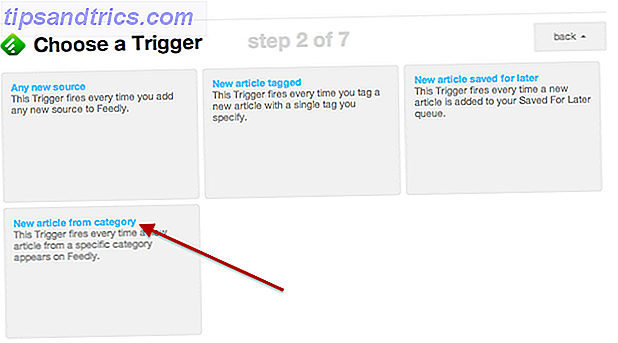
Kies je categorie en maak de trigger. Vervolgens moet u de stap maken die de e-mail verzendt. Klik op 'E-mail' en kies 'Stuur mij een e-mail'. Om het Gmail-filter te laten werken, moet u nu de onderwerpregel aanpassen en het woord 'Feed:' toevoegen aan het begin. Op die manier weet je dat het uiteindelijk geëtiketteerd wordt in je Gmail-account.
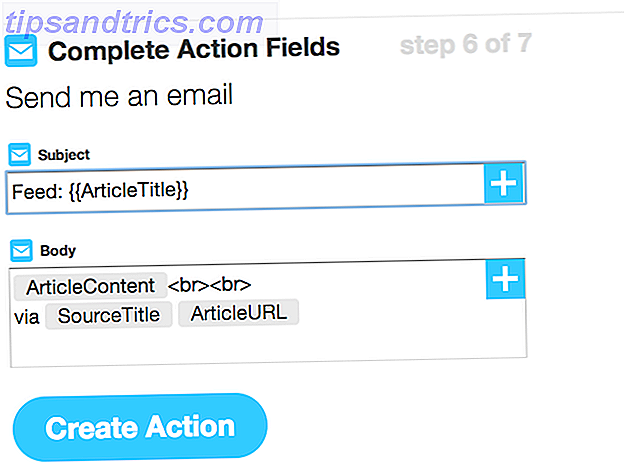
Het eindproduct
Dus hoe gaat het eruit zien als je klaar bent? Zo ziet het eruit in uw Gmail-account op een desktopcomputer:
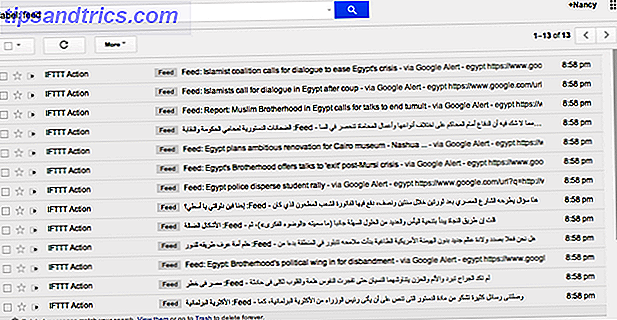
En op je mobiele telefoon:
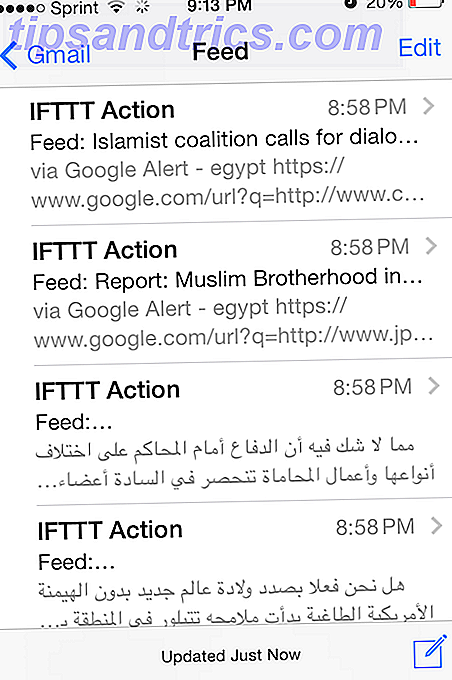
Als u afzonderlijke artikelen opent, ziet u de eerste alinea van het artikel of de blogpost en kunt u op de link klikken om meer te lezen.
Waarom doe je dit?
Als je nog steeds vraagt, waarom zou je dit dan allemaal doen als je gewoon Feedly kunt gebruiken? Er zijn een paar voordelen aan het gebruik van Gmail in plaats van een RSS-lezer.
Je weet dat Google niet afdoet aan Gmail, een van zijn kernservices. Op die manier weet u dat u niet met hetzelfde probleem te maken krijgt als Google Reader werd afgesloten, omdat mensen koortsachtig op zoek waren naar alternatieven.
Een ander voordeel is dat al uw inhoud op één plaats wordt gearchiveerd. De krachtige zoekfunctie van Gmail is er altijd om de naalden uit de hooiberg te plukken. U kunt individuele feeds markeren als gelezen of ongelezen en blijft perfect gesynchroniseerd op alle apparaten.
Er zijn allerlei soorten creatieven om Gmail te gebruiken, dus waarom zou u uw RSS-feeds niet aan de mix toevoegen, zodat u eenvoudig al uw nieuwste e-mails, artikelen en meer op één plek kunt bekijken.
Wat vindt u van het gebruik van Gmail als uw RSS-lezer? Laat het ons weten in de comments.